Как создать историю в Facebook

Истории в Facebook могут быть очень интересными. Вот как вы можете создать историю на своем устройстве Android и компьютере.

Microsoft Authenticator — это приложение, доступное как для Android, так и для устройств iOS, которое позволяет хранить учетные данные приложений и сайтов, чтобы сделать двухфакторную аутентификацию (2FA) простой и безопасной с использованием вашего телефона, а не сложных паролей, и теперь у приложения есть пароль встроенный менеджер ( как превью ).
Диспетчер паролей, встроенный в приложение Authenticator, подключается к вашей учетной записи Microsoft для синхронизации и позволяет вам управлять своими паролями на вашем телефоне, а когда вы устанавливаете приложение в качестве поставщика автозаполнения по умолчанию, оно может предлагать сохранять и автоматически заполнять учетные данные при входе в систему. приложения или веб-сайты.
Поскольку эта функция подключается к вашей учетной записи Microsoft, сохраненные пароли также будут синхронизироваться с вашим настольным компьютером, подключенным к той же учетной записи в Microsoft Edge или Google Chrome с расширением Microsoft Autofill .
В этом руководстве вы узнаете, как начать использовать Microsoft Authenticator в качестве менеджера паролей по умолчанию на Android .
Как включить и настроить менеджер паролей в Microsoft Authenticator
Есть две части, чтобы начать управлять паролями с помощью приложения Microsoft Authenticator. Вы должны включить эту функцию, и вам нужно сделать Authenticator автозаполнением по умолчанию на Android.
Включить менеджер паролей
Чтобы включить функцию диспетчера паролей в Authenticator, выполните следующие действия:
Откройте Microsoft Authenticator на Android.
Нажмите кнопку меню (многоточие) в правом верхнем углу.
Выберите параметр «Настройки ».
Включите переключатель Автозаполнение .
Подсказка: в настоящее время эта функция доступна в виде предварительной версии и доступна не всем. Если вы его не видите, вам нужно немного подождать, чтобы получить его или присоединиться к бета-программе.
Щелкните новую вкладку « Пароли » в нижней части экрана.
Войдите в систему с учетной записью Microsoft или синхронизируйте свои пароли с учетной записью, которая уже есть в приложении Microsoft Authenticator.
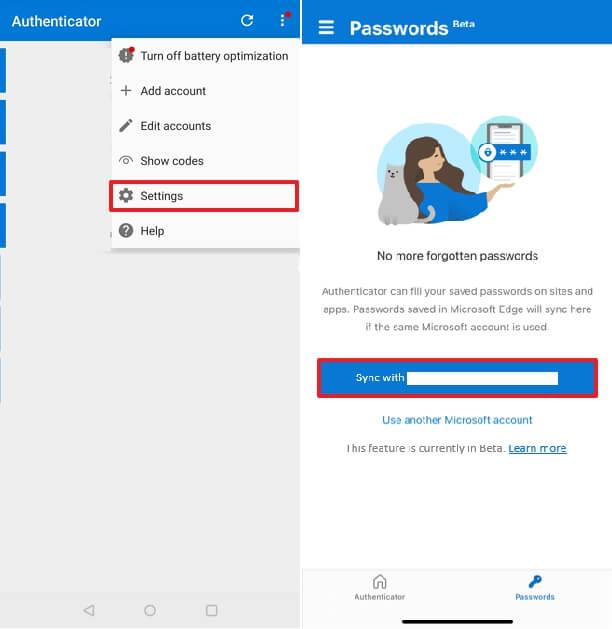
Microsoft Authenticator включает менеджер паролей
После того, как вы выполните эти шаги, вам нужно будет настроить приложение в качестве нового поставщика автозаполнения по умолчанию на вашем устройстве Android.
Сменить провайдера автозаполнения
Чтобы сделать приложение Microsoft Authenticator поставщиком автозаполнения по умолчанию на Android, выполните следующие действия:
Откройте Настройки .
Щелкните Система .
Щелкните Язык и ввод .
Нажмите « Дополнительно » .
В разделе «Инструменты» выберите параметр « Автозаполнение ».
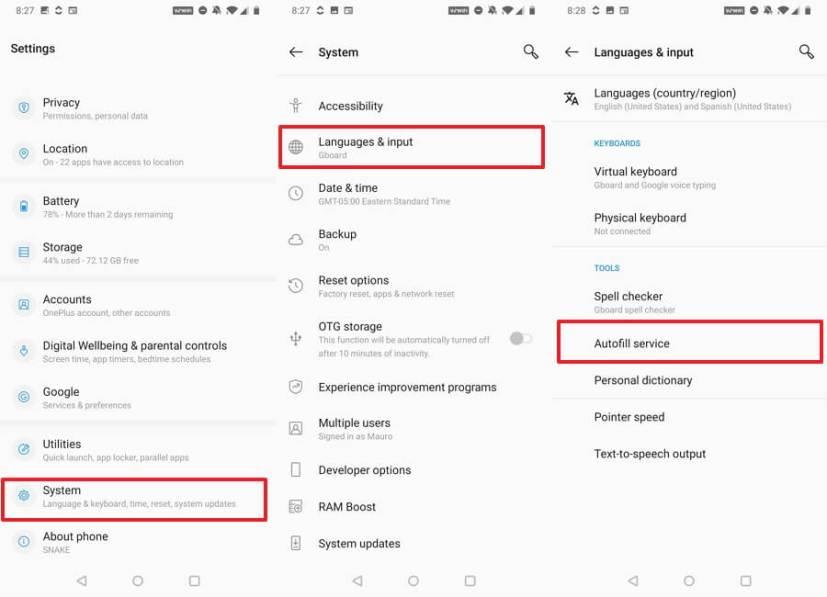
Вариант службы автозаполнения Android
Щелкните текущую службу автозаполнения.
Выберите приложение для проверки подлинности .
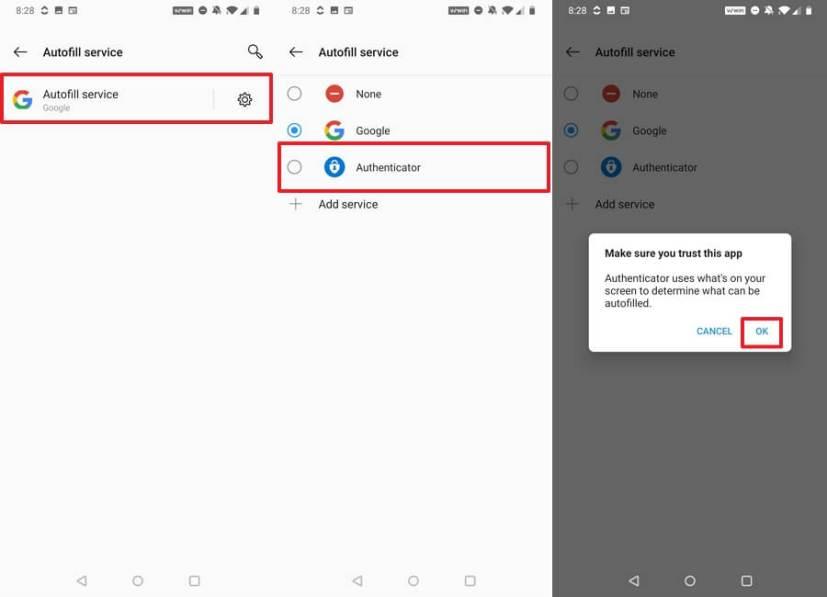
Параметр автозаполнения Microsoft Authenticator по умолчанию
Нажмите кнопку OK для подтверждения.
После того, как вы выполните эти шаги, приложение предложит сохранить пароли и автоматически заполнить учетные данные при входе на веб-сайты и в приложения.
Если вы хотите протестировать эту функцию до того, как она станет доступной, вам необходимо присоединиться к бета-программе , после чего приложение получит обновление для доступа к новой функции. Если на вашем телефоне Android нет приложения, вы можете загрузить его из магазина Google Play .
Мы ориентируемся в этом руководстве на Android, но эта функция также доступна на iPhone. Кроме того, функция автозаполнения доступна только для пользователей приложения и в настоящее время отключена для корпоративных пользователей.
Истории в Facebook могут быть очень интересными. Вот как вы можете создать историю на своем устройстве Android и компьютере.
Удалите сохраненную информацию из автозаполнения Firefox, следуя этим быстрым и простым шагам для устройств Windows и Android.
В Google Play так много отличных приложений, что вы не сможете устоять перед подпиской. Со временем этот список растет, и вам нужно будет управлять вашими подписками Google Play.
Удаление истории загрузок на Android поможет освободить место для хранения и другие вещи. Вот шаги, которые нужно выполнить.
Мы провели некоторое время с Galaxy Tab S9 Ultra, и он стал идеальным планшетом для сочетания с вашим ПК на Windows или Galaxy S23.
Вам может быть не страшно видеть рекламные объявления время от времени, так как вы никогда не знаете, когда можете наткнуться на что-то, что хотите купить. Однако иногда реклама становится навязчивой. В этой статье вы узнаете, как включить блокировщик рекламы в браузере Microsoft Edge для Android.
Когда вы слышите слово куки, вы можете подумать о печенье с шоколадом. Но существуют также куки, которые вы находите в браузерах, которые помогают вам настроить предпочтения куки в браузере Опера для Android.
Установите таймеры для приложений Android и контролируйте их использование, особенно когда у вас есть важные дела.
Учебник, показывающий два решения о том, как навсегда предотвратить запуск приложений при запуске на вашем устройстве Android.
Как включить блокировщик рекламы на вашем устройстве Android и извлечь максимальную пользу из функции блокировки навязчивой рекламы в браузере Kiwi.
Этот урок покажет вам, как переадресовать текстовое сообщение с устройства Android, используя приложение Google Messaging.
Когда вы открываете домашнюю страницу в любом браузере, вы хотите видеть то, что вам нравится. Если вы начали использовать другой браузер, вы хотите настроить его по своим предпочтениям. Установите собственную домашнюю страницу в Firefox для Android, следуя этим подробным шагам, и узнайте, как быстро и легко это сделать.
Как включить или отключить функции проверки правописания в операционной системе Android.
Измените поисковую систему по умолчанию в opera для Android и наслаждайтесь вашими предпочтениями. Узнайте самый быстрый способ. Измените поисковую систему, которую браузер Opera для Android использует, с помощью этих простых шагов.
Когда вы настраиваете темный режим для Android, вы получаете тему, которая легче для глаз. Если вам нужно смотреть на телефон в темной среде, темный режим в браузере Opera для Android поможет сэкономить энергию и улучшить комфорт чтения.
Получите проверенные шаги, чтобы увидеть, как просмотреть историю воспроизведения на Spotify для веб-плеера, Android и Windows веб-приложения.
Если вы установили экран блокировки на вашем устройстве Android, экран ввода PIN-кода будет содержать кнопку Экстренный вызов в нижней части экрана. Эта
Измените скорость любого видео на Android бесплатно с помощью этого полезного приложения. Добавьте эффекты замедленной съемки и ускоренной съемки к одному и тому же видео.
Когда вы включаете процент заряда батареи на своем Android-устройстве, вы можете точно видеть, сколько заряда осталось. Вот простой способ его включить.
Посмотрите нашу историю покупок в Google Play, следуя этим простым шагам, чтобы контролировать свои расходы на приложения.
Узнайте, как добавить границы в Документы Google, включая создание рамок с помощью таблиц или изображений. Эффективные решения внутри!
Это полное руководство о том, как изменить тему, цвета и многое другое в Windows 11 для создания потрясающего рабочего стола.
iPhone завис на домашних критических оповещениях? В этом подробном руководстве мы перечислили различные обходные пути, которые вы можете использовать, чтобы исправить ошибку «Домой хочет отправить критические оповещения iPhone». Узнайте полезные советы и решения.
Zoom - популярная служба удаленного сотрудничества. Узнайте, как добавить изображение профиля вместо видео, чтобы улучшить свою конфиденциальность.
Откройте для себя эффективные стратегии получения баллов Microsoft Rewards. Зарабатывайте на поисках, играх и покупках!
Изучите эффективные методы решения неприятной проблемы с бесконечным экраном загрузки Skyrim, гарантируя более плавный и бесперебойный игровой процесс.
Я внезапно не могу работать со своим сенсорным экраном, на который жалуется HID. Я понятия не имею, что поразило мой компьютер. Если это вы, вот несколько исправлений.
Прочтите это полное руководство, чтобы узнать о полезных способах записи вебинаров в реальном времени на ПК. Мы поделились лучшим программным обеспечением для записи вебинаров, а также лучшими инструментами для записи экрана и видеозахвата для Windows 10, 8, 7.
Вы случайно нажали кнопку доверия во всплывающем окне, которое появляется после подключения вашего iPhone к компьютеру? Вы хотите отказаться от доверия этому компьютеру? Затем просто прочтите эту статью, чтобы узнать, как отменить доверие к компьютерам, которые вы ранее подключали к своему iPhone.
Хотите знать, как транслировать «Аквамен», даже если он недоступен для потоковой передачи в вашей стране? Читайте дальше, и к концу статьи вы сможете насладиться Акваменом.


























